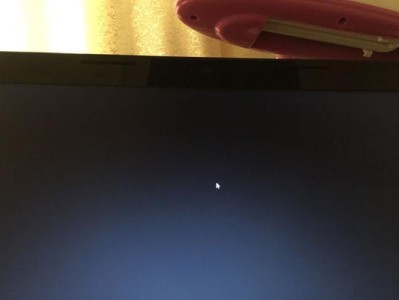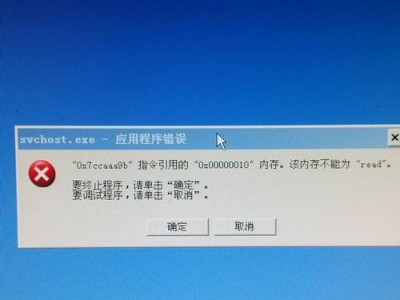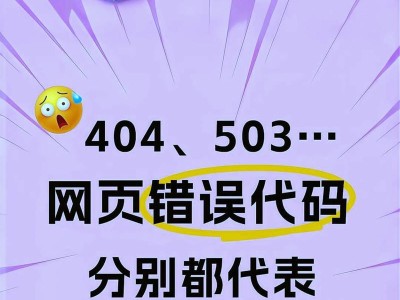当我们在使用电脑时,有时会出现电脑无法读取硬盘的情况,这个问题可能会导致我们无法访问存储在硬盘中的重要文件和数据。为了解决这个问题,我们需要找到造成这个问题的原因,并采取相应的解决方法来修复硬盘。

1.确认硬盘连接状态
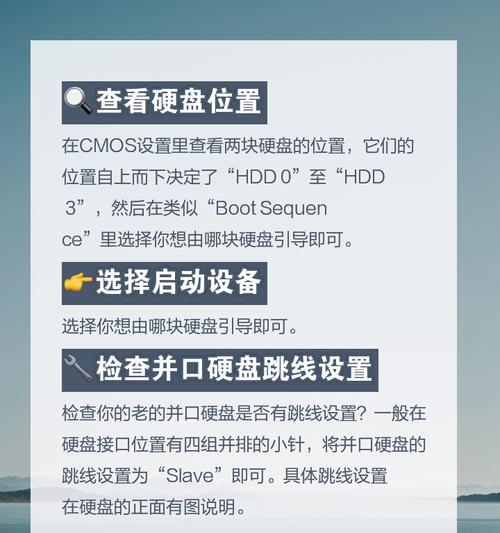
在解决电脑无法读取硬盘问题之前,首先需要检查硬盘的连接状态,确保其与电脑正确连接。如果使用的是内置硬盘,可以检查SATA数据线和电源线是否插紧;如果是外置硬盘,可以检查USB接口是否松动。
2.更换数据线和电源线
如果确认连接状态正确无误,但电脑仍然无法读取硬盘,那么可能是数据线或电源线出现了问题。可以尝试更换新的数据线或电源线,看是否能够解决问题。
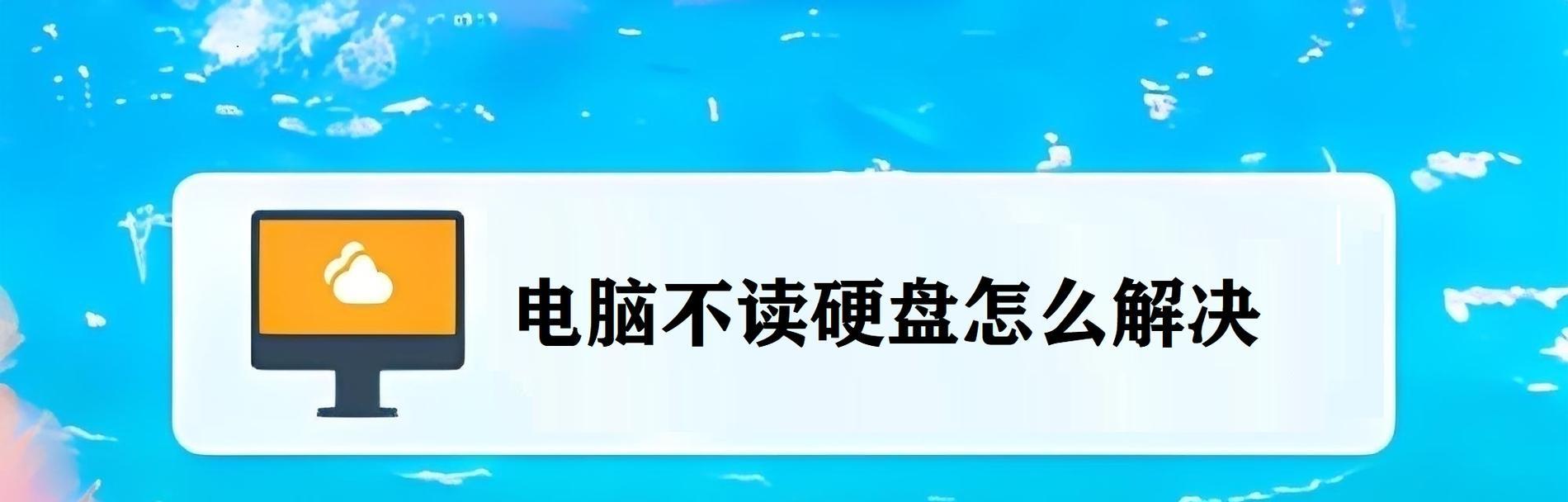
3.检查硬盘驱动器
有时,电脑无法读取硬盘是由于硬盘驱动器出现了问题。可以通过进入设备管理器来检查硬盘驱动器的状态,如果出现黄色感叹号或问号标志,说明驱动器可能需要更新或重新安装。
4.更新硬盘驱动程序
如果发现硬盘驱动程序需要更新,可以尝试下载最新版本的驱动程序并进行安装。更新后的驱动程序可能修复了与电脑兼容性或识别问题有关的Bug,从而解决了电脑无法读取硬盘的问题。
5.检查BIOS设置
BIOS设置也可能会影响电脑对硬盘的识别。在解决电脑无法读取硬盘问题时,可以进入BIOS设置界面,检查硬盘的识别方式和顺序是否正确。
6.执行硬盘检测与修复工具
有时,硬盘本身出现了问题,导致电脑无法读取。可以使用硬盘检测与修复工具来扫描并修复硬盘上的错误。常用的工具包括Windows系统自带的CHKDSK命令和第三方工具如CrystalDiskInfo。
7.查看硬盘是否损坏
若以上方法仍然无法解决问题,可以考虑将硬盘连接至另一台电脑上,验证硬盘是否损坏。如果在另一台电脑上也无法读取该硬盘,很可能是硬盘本身出现了故障,需要更换新的硬盘。
8.重装操作系统
在排除硬件问题后,如果电脑仍然无法读取硬盘,可以考虑重装操作系统。有时系统文件损坏或操作系统出现错误会导致电脑无法正常识别硬盘。
9.查找专业帮助
如果以上方法均不能解决问题,可能需要寻求专业人员的帮助。他们可以使用更高级的工具和技术来修复硬盘问题,从而使电脑能够读取硬盘。
10.数据恢复
如果尝试修复硬盘后仍然无法读取数据,可能需要考虑数据恢复服务。专业的数据恢复服务提供商可以帮助恢复因硬盘问题而丢失的重要文件和数据。
11.预防措施:定期备份数据
为了避免电脑无法读取硬盘导致数据丢失的风险,我们应该定期备份重要文件和数据。可以使用外部存储设备或云存储来进行数据备份,确保数据的安全性和可靠性。
12.预防措施:避免硬盘受到损害
为了延长硬盘的使用寿命和减少出现无法读取问题的可能性,我们应该避免将电脑受到严重撞击或震动,保持硬盘的清洁和通风良好,避免过热等因素对硬盘造成损害。
13.预防措施:定期维护和更新系统
定期维护和更新操作系统可以确保系统文件的完整性和正确性,减少因软件冲突或系统错误而导致无法读取硬盘的问题。
14.预防措施:合理使用电脑
合理使用电脑可以减少硬盘出现问题的概率。避免频繁重启电脑、突然断电等操作,可以减轻硬盘的负担,降低硬盘损坏的风险。
15.
当电脑无法读取硬盘时,我们可以通过检查连接状态、更换数据线和电源线、更新驱动程序、检查BIOS设置等方法来解决问题。如果问题依然存在,可以尝试执行硬盘检测与修复工具、查看硬盘是否损坏,甚至寻求专业帮助和数据恢复服务。在日常使用中,我们还应该定期备份数据,避免硬盘受到损害,并进行系统维护和更新,以减少电脑无法读取硬盘的风险。